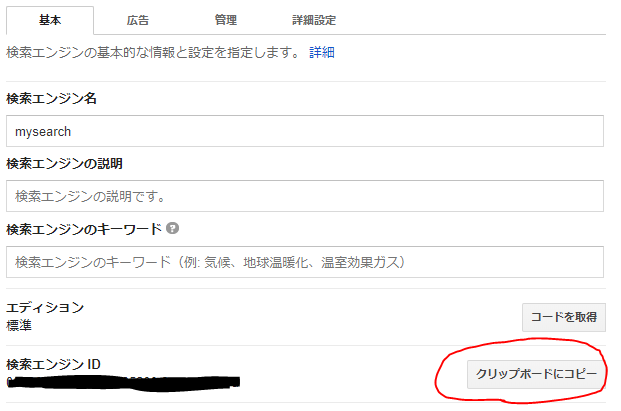- 1. プロジェクトを作成してCustom Search APIを設定する
- 2. 検索エンジンを作成する
- 3. WordPressで検索処理を作る
- 4. ブログの投稿にショートコードを埋め込む
- 5. 結果を表示する
- もうちょっと使ってみた
1. プロジェクトを作成してCustom Search APIを設定する
- (ない場合)Google アカウントの作成でアカウントを作成する
- (ない場合)Google Cloud Platformでプロジェクトを作成する
- 画面上部でプロジェクトを選択する
- APIとサービスを有効化リンクで[APIライブラリ]画面を表示する
- 「Custom Search API」を検索して選択、[有効化]ボタンで有効にする
- プロジェクトを作成していないと有効化できないらしい
- 参考 : PHP、GoogleのCustom Search APIを使ってみる(1):事前準備1、APIキーを取得する|マコトのおもちゃ箱 ~ぼへぼへ自営業者の技術メモ~
- [ナビゲーションメニュー] > [APIとサービス] > [認証情報] > 画面上部の[認証情報作成] > [APIキー]でAPIキーを作成する
- APIキーをメモっておく
- ポップアップの[キーを制限]リンクから[API キーの制限と名前変更]画面を表示して制限情報を設定して[保存]ボタンで保存する
2. 検索エンジンを作成する
- Programmable Search Engine by Googleを表示して[Get started]ボタンで[Programmable Search]画面を表示する
- [新しい検索エンジン]で画面を表示して検索エンジンを作成する
- [検索するサイト] : 「*.sample.com」(後で削除する)
- [言語] : 「日本語」
- [検索エンジンの名前] : 好きな名前
- 参考 : Laravel上でGoogle Custom Search APIを使ってみた - Qiita
- [コントロールパネル]ボタンで画面を表示する
- 必要に合わせて検索エンジンを設定する
- 参考 : PHP、GoogleのCustom Search APIを使ってみる(2):事前準備2、検索エンジンの設定をする|マコトのおもちゃ箱 ~ぼへぼへ自営業者の技術メモ~
- Web全体を検索できるようにする設定
- [検索するサイト] > 登録したサイトを選択 > [削除]ボタンで削除する
- [ウェブ全体を検索]を「オン」にする
- [基本]タブ > [検索エンジン ID]から検索エンジンIDをメモっておく
3. WordPressで検索処理を作る
PHPで検索処理を作る
functions.php : ショートコードを設定する
<?php // ...省略... /** Custom Search APIでGoogle検索した結果を引用符形式で表示する. */ function google_block_quote() { ob_start(); get_template_part('output-google-block-quote'); return ob_get_clean(); } add_shortcode('search_google', 'google_block_quote');
output-google-block-quote.php : 検索結果を表示する
<?php require_once('search-google.php'); $items = search_google(); ?> <h1>今日のGoogle検索</h1> <?php if (count($items) === 0) : ?> <p>検索したけど結果なし</p> <?php else : ?> <?php foreach ($items as $key => $item) : ?> <blockquote class="wp-block-quote"> <a href="<?php echo $item['link']; ?>"><?php echo $item['title']; ?></a> <p><?php echo $item['snippet']; ?></p> </blockquote> <br> <?php endforeach; ?> <?php endif; ?>
output-google-block-quote.php : 検索をする
- 参考
<?php /** * GoogleのCustom Search APIでの検索結果を取得する. * @return array 検索結果. */ function search_google(): array { $reqest_url = create_reqest_url(); $retJson = file_get_contents($reqest_url, true); $ret = json_decode($retJson, true); return $ret['items']; } /** * Custom Search APIへのリクエスト内容含めたURLを作成する. * @return string リクエスト内容含めたURL. */ function create_reqest_url(): string { $paramAry = array( // 検索する文字列 'q' => 'ponsuke tarou', // メモっておいたAPIキー 'key' => {APIキー}, // メモっておいた検索エンジンID 'cx' => {検索エンジンID}, // 検索結果をjson形式で取得する 'alt' => 'json', // 取得開始順位(1~10位までの検索結果を取得する) 'start' => 1 ); $param = http_build_query($paramAry); return 'https://www.googleapis.com/customsearch/v1?'. $param; } ?>
4. ブログの投稿にショートコードを埋め込む
5. 結果を表示する